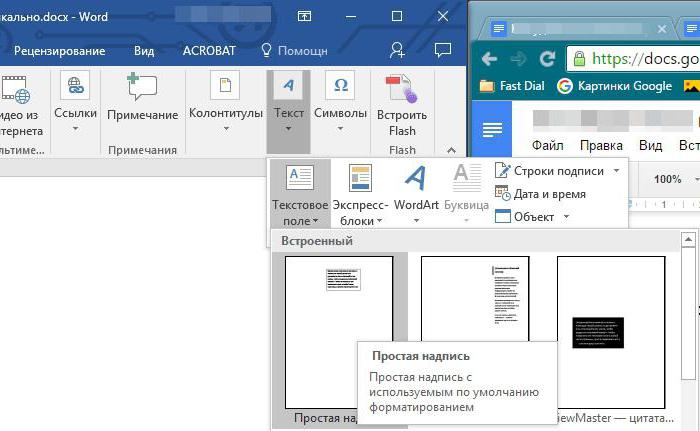Jak wyrównać tekst w programie Word. Jak wyrównać tekst do wysokości, krawędzi i w pionie
Program "Vord" otrzymał najszerszydystrybucja wśród użytkowników różnych specjalności. W rzeczywistości jest to mały system biurowy do publikowania. Podczas pracy z tekstem program zapewnia po prostu nieograniczone możliwości. Zrozumienie wszystkich jej subtelności nie jest trudne nawet dla niedoświadczonego użytkownika. W tym artykule omówimy szczegółowo, w jaki sposób wyrównać tekst w programie Word.
Wyrównanie w kierunku poziomym
Praca z "Słowem" sprawia, że tekst jest zadowalający ipiękny jest całkowicie nieskomplikowany. W przypadku wyrównania, na przykład, nie trzeba wykonywać złożonych i długich operacji, posługując się klawiszami spacji i tabulatorów. Wszystko można zrobić o wiele szybciej, korzystając ze specjalnych narzędzi programu. A więc, jak wyrównać tekst w Słowie?
W tym celu istnieje grupa"Akapit" w menu głównym. Są cztery przyciski z myślnikami (drugi rząd). Kliknięcie pierwszego przycisku pozwala wyrównać tekst w lewo. To właśnie formatowanie jest domyślnie ustawione w programie. Ale czasami z jakiegoś powodu musisz umieścić tekst w środku. Ta metoda, na przykład, formułuje nagłówki. W takim przypadku naciśnij drugi przycisk po lewej stronie. Wyrównanie tekstu w prawo jest bardzo rzadko używane. Jednak to formatowanie jest również stosowane od czasu do czasu. Aby to zrobić, musisz nacisnąć trzeci przycisk po lewej stronie. Następnie zobaczmy, jak wyrównać tekst dookoła krawędzi. Można to zrobić, klikając ostatni przycisk w wierszu "Według szerokości". W takim przypadku, po anulowaniu ustalonej długości spacji, tekst będzie płaski po bokach. Nawiasem mówiąc, to właśnie ten projekt dokumentów jest w większości przypadków uznawany za poprawny.

Do wyrównania można również użyć klawiszy na klawiaturze:
- Wyrównanie do lewej - Ctrl + L.
- W środku - Ctrl + E.
- Po prawej stronie - Ctrl + R.
- Szerokość - Ctrl + J.
W razie potrzeby można wyrównać w poziomiedo i po wydrukowaniu tekstu. Aby to zrobić, wybierz żądany fragment tekstu za pomocą myszy (prawy przycisk). Następnie kliknij przycisk wymagany w tym konkretnym przypadku. Mamy nadzieję, że teraz rozumiecie, jak wyrównywać tekst w programie Word. W tym przypadku nie mogą pojawić się żadne trudności, po prostu nie mogą.
Wyrównaj tekst w tabeli
W tabeli tekst jest wyrównany dokładnie tak, jakw zwykłym polu. Jest to elementarne. Aby zmienić pozycję słów na raz we wszystkich komórkach, całą tabelę należy wybrać za pomocą myszy. Następnie kliknij żądany przycisk w grupie "Akapit" głównego menu. Aby zmienić pozycję tekstu w oddzielnej komórce, wystarczy go wybrać i wykonać tę samą kolejność czynności, jak w przypadku całej tabeli naraz.
Możesz użyć innej drogi. Aby to zrobić, umieść kursor w wybranej komórce i kliknij prawym przyciskiem myszy. W otwartym menu przejdź do "Wyrównaj komórki" i wybierz żądaną pozycję tekstu.
Wybór odstępu między wierszami
Następnie zastanów się, jak zmienić odległośćlinie. Podczas pracy z tekstem może to być konieczne. Aby to zrobić, w tej samej grupie menu głównego "Akapit" kliknij strzałkę "Odstępy między wierszami" (ostatnie w drugim rzędzie). W rezultacie pojawi się menu, w którym można wybrać żądaną wartość. Aby zmienić odstępy między wierszami już wpisanego tekstu, po prostu wybierz żądany fragment i naciśnij prawy przycisk myszy. Następnie wybierz żądaną wartość.
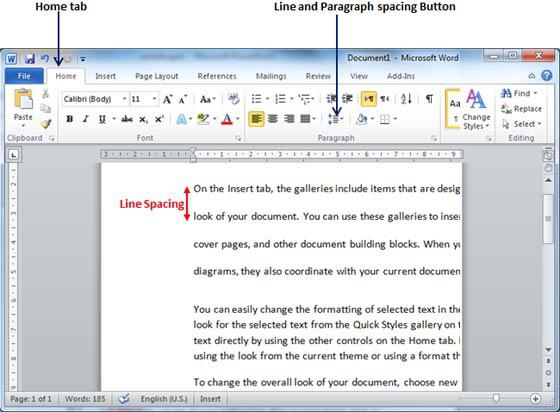
Możesz również zmienić interwały za pomocąstyle. Aby to zrobić, kliknij "Modyfikuj style" w menu głównym w grupie "Style". Następnie wybierz styl z odpowiednim odstępem między wierszami. Gdy kursor wskazuje konkretny element menu, tekst zmieni się odpowiednio. Możesz wybrać na przykład styl Word 2003 (okres 1), Word 2007 (odstęp 1.5) i tak dalej.
Wybierz odstęp między akapitami
Tak więc dowiedzieliśmy się, jak wyrównać tekst"Vord" w kierunku poziomym i jak zmienić interwał między poszczególnymi liniami. Teraz spróbujmy zrozumieć subtelności akapitów. Zmiana odległości między nimi w tym programie jest również bardzo prosta. Domyślnie akapity w programie są oddzielone jedną linią. Aby to zmienić, konieczne jest przede wszystkim wybranie odpowiedniego akapitu. Następnie na karcie "Układ strony" (lub "Układ strony", w zależności od wersji) przejdź do grupy "Akapit". Tutaj możesz określić wartość wcięcia z lewej lub prawej krawędzi, a także interwał "Up" (od góry) i "After" (od dołu).

Wyrównanie tekstu na wysokości
Wyrównanie tekstu w "Word" może byćjest wykonywany nie tylko w poziomie, ale także w pionie. Na przykład, często muszą być wykonane z pokrywą projektowania tak, że tekst znajduje się w środkowej części arkusza w kierunku pionowym. Możesz więc podkreślić specyfikę strony. Dlatego zastanówmy się, jak wyrównać tekst do wysokości.
Aby osiągnąć ten cel, należy przejśćw menu "Układ strony" i kliknij zakładkę "Ustawienia strony" na strzałce (w prawym dolnym rogu). Następnie otworzy się odpowiednie menu. Wybierz sekcję "Źródło papieru" (ostatnie) tutaj. W elemencie "Wyrównanie w pionie" możesz wybrać położenie tekstu na górze, środku, wysokości lub dolnej krawędzi. Jak widać, odpowiedź na pytanie, jak wyrównać tekst w pionie w "słowie", jest również bardzo prosta. Program pozwala to zrobić za pomocą kilku kliknięć.

Jak odwrócić tekst w programie Word
W razie potrzeby tekst w "Word" może być nawetobróć w pozycji pionowej. Aby to zrobić, przejdź do zakładki "Wstaw", grupy "Tabela" (pierwsza z rzędu) i kliknij strzałkę. W wyświetlonym menu wybierz element "Rysuj tabelę" i zaznacz tekst. Następnie, po ustawieniu kursora w polu wynikowym (nie w tekście), kliknij prawym przyciskiem myszy. W wyświetlonym menu kliknij "Kierunek tekstu". Tutaj możesz wybrać żądaną pozycję tekstu.
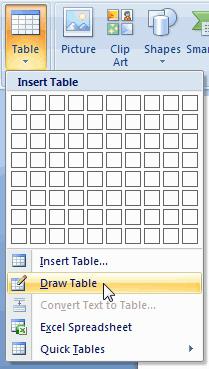
Usuń stronę
Jeśli usuniesz tylko tekst ze Słowa, strona jest wszystkimjest równie zachowany, ponieważ na nim, oprócz widocznych liter, znajdują się również ukryte symbole (zazwyczaj zakładki i skoki między liniami). Należy je również usunąć, klikając ikonę "Pokaż wszystkie postacie" w grupie "Akapit" głównego menu (ostatni wiersz, ostatni przycisk). Wymaż wszystkie widoczne symbole, zaznaczając je za pomocą myszy i naciskając klawisz Del. Następnie strona zostanie automatycznie usunięta.
Więc teraz wiesz, jak poziomowaćtekst w "Word" poziomo, pionowo, na krawędziach iw tabelach. Procedura jest dość prosta. Ten program, przeznaczony zarówno dla profesjonalistów, jak i zwykłych użytkowników, umożliwia projektowanie tekstu bez poświęcania dodatkowego czasu i wysiłku.
</ p>